Úvod
Následující témata popisují postupy a nástroje pro kreslení s přesnosti a správností:
- Zadání souřadnic a souřadných systémů – Jak zadávat souřadnice a používat filtry souřadnic:
- Používání nástrojů a metod pro kreslení – Jak používat uchopení, mřížky, orto, uchopení entit, eTrack a polární vodítka
- Dotazování a výpočty – Jak zkoumat výkresy pro určení souřadnic, získávání vzdáleností a ploch a analýzu geometrie
Určení souřadnic a používání souřadných systémů
Souřadný systém jednoznačně určuje každý bod povrchu výkresu nebo entity Kreslicí nástroje používají kartézský souřadný systém složený ze tří souřadných os. Osy jsou uspořádány ortogonálně a protínají se v počátku. Všechny osy používají stejné měřítko.
Souřadnice bodu jsou odvozeny od vzdálenosti bodu na ose X, Y nebo Z (volitelně).
- Pro zadání bodů klávesnicí použijte kartézské souřadnice, válcové souřadnice nebo sférické formáty. Zadejte body pomocí absolutních nebo relativních souřadnic.
- Pro zadání bodů nezávislým určením souřadnic X, Y a Z použijte filtry souřadnic.
Globální souřadný systém a volitelné souřadné systémy
Kreslicí nástroj rozlišuje:
-
Globální souřadný systém (WCS) – pevný souřadný systém
WCS je trvale instalovaný systém kartézských souřadnic používaný jako standard pro všechny výkresy. Osa X měří horizontální vzdálenost, osa Y vertikální vzdálenost od počátku. Osa Z je kolmá na roviny X-Y a měří vzdálenost bodu od této roviny. WCS nemůžete změnit. -
Volitelné souřadné systémy (CCS) – arbitrární souřadné systémy umístěné kdekoli a orientované jakýmkoli směrem ve WCS
CCS jsou založeny na WCS, ale můžete je volně definovat. Můžete: - Přesun počátek do jakéhokoli místa ve WCS
- Úhel nebo otočení CCS kolem jedné nebo více os ve vztahu k WCS
- Například můžete nakreslit rovinu paralelně k entitám, které mají být nakresleny, aby byla kresba 3D entity jednodušší.
Pro ovládání systémů CCS použijte příkazy CCS a CSStyle.
Zadávání souřadnic
Všechny výkresy jsou založeny na kartézském souřadném systému, v němž se používají tři kolmé osy: X, Y a Z. Všechny osy vycházejí z počátku souřadného systému. Osa X a osa Y definují vodorovnou rovinu. Osa X a Z a dále osa Y a Z definují svislé roviny.
V kartézském souřadném systému je bod definován vzdálenostmi vůči rovinám XY, XZ a YZ. Tyto vzdálenosti se nazývají souřadnice XYZ bodu. Když kreslíte ve 2D, zadáváte body pouze na rovině XY. Souřadnice Z se vynechává. V systému CAD se pevný kartézský souřadný systém nazývá Globální souřadný systém (GSS). Nové výkresy jsou založeny právě na GSS.
Zadejte souřadnice jako absolutní nebo relativní hodnoty. Chcete-li určit souřadnice bodu vzhledem k předchozímu bodu (relativní zadávání souřadnic), napište před hodnoty souřadnic znak "@".
Absolutní souřadnice
| Typ souřadnic | Zadání | Příklad |
|---|---|---|
| Kartézský (2D/3D) | X,Y / X,Y,Z | 3,5, 8,2, 6,7 |
| Polární (2D) | vzdálenost<úhel | 7.5<45 |
| Válcový (3D) | vzdálenost<úhel,souřadnice Z | 7.5<45,12.2 |
| Sférický (3D) | vzdálenost<úhel1<úhel2 | 7.5<45<33 |
Relativní souřadnice
| Typ souřadnic | Zadání | Příklad |
|---|---|---|
| Kartézský (2D/3D) | @deltaX,deltaY / @deltaX,deltaY,deltaZ | @3.5,8.2,6.7 |
| Polární (2D) | @relativní_vzdálenost<úhel | @7.5<45 |
| Válcový (3D) | @relativní_vzdálenost<úhel,souřadnice Z | @7.5<45,12.2 |
| Sférický (3D) | @relativní_vzdálenost<úhel1<úhel2 | @7.5<45<33 |
Postup zadávání absolutních kartézských souřadnic:
- Zadejte příkaz, vyžadující souřadnice, například Line.
- Zadejte souřadnice X, Y a Z oddělené čárkami, například 0,0,0.
- Zadejte následné souřadnice pro dokončení příkazu, například 3,5, 8,2, 6,7.
Chcete-li umístit bod na rovinu XY (souřadnice Z je nulová), vynechte souřadnici Z. Zadejte například 3,5, 8,2.
Postup zadávání relativních kartézských souřadnic:
- Zadejte příkaz, který vyžaduje souřadnice.
- Určete první bod, například 0,0,0.
- Chcete-li určit druhý bod vzhledem k prvnímu bodu, napište před hodnoty souřadnic znak "@": @3.5,8.2,6.7.
Postup zadávání absolutních polárních souřadnic:
- Zadejte příkaz, který vyžaduje souřadnice.
- Určete první bod, například 0,0.
- Určete druhý bod s použitím 2D formátu, tj. "vzdálenost<úhel_alfa", například 7,5<45.
vzdálenost: Určuje vzdálenost od počátku.
úhel_alfa: Určuje úhel v rovině XY (kladné úhly se měří proti směru hodinových ručiček).
Postup zadávání relativních polárních souřadnic:
- Zadejte příkaz, který vyžaduje souřadnice.
- Určete první bod, například 0,0.
- Určete druhý bod vzhledem k prvnímu bodu s použitím 2D formátu, tj. "@vzdálenost<úhel_alfa", například @7,5<45.
Postup zadávání absolutních válcových souřadnic:
- Zadejte příkaz, který vyžaduje souřadnice.
- Určete první bod, například 0,0,0.
- Určete druhý bod s použitím 3D formátu, tj. "vzdálenost<úhel_alfa,souřadnice_z", například 7,5<45, 12,2.
vzdálenost: Určuje vzdálenost od počátku.
úhel_alfa: Určuje úhel v rovině XY (kladné úhly se měří proti směru hodinových ručiček).
souřadnice_z: Určuje výšku nad rovinou XY.
Postup zadávání relativních válcových souřadnic:
- Zadejte příkaz, který vyžaduje souřadnice.
- Určete první bod, například 0,0,0.
- Určete druhý bod vzhledem k prvnímu bodu s použitím 3Dl formátu, tj. "@vzdálenost<úhel_alfa,souřadnice_z", například @7,5<45, 12,2.
Postup zadávání absolutních sférických souřadnic:
- Zadejte příkaz, který vyžaduje souřadnice.
- Určete první bod, například 0,0,0.
- Určete druhý bod s použitím 3D formátu, tj. "vzdálenost<úhel_alfa<úhel_beta", například 7,5<45<33.
vzdálenost: Určuje vzdálenost od počátku.
úhel_alfa: Určuje úhel v rovině XY (kladné úhly se měří proti směru hodinových ručiček).
úhel_beta: Určuje úhel měřený od roviny XY (kladné úhly se měří nad rovinou XY).
Postup zadávání relativních sférických souřadnic:
- Zadejte příkaz, který vyžaduje souřadnice.
- Určete první bod, například 0,0,0.
- Určete druhý bod vzhledem k prvnímu bodu s použitím 3D formátu, tj. "@vzdálenost<úhel_alfa<úhel_beta", například @7,5<45<33.
Posloupnost příkazů
Postup zadávání absolutních kartézských souřadnic:
: Čára
Určete počáteční bod» 0,0,0
Určete druhý bod» 3,5, 8,2, 6,7
…
Postup zadávání relativních kartézských souřadnic:
: Čára
Určete počáteční bod» 0,0,0
Určete druhý bod» @3,5, 8,2, 6,7
…
Určování bodů s použitím filtrů souřadnic
Použijte souřadnicové filtry (filtry bodů XYZ) pro:
- Propojení zadání bodů se souřadnicemi stávajících entit
- Rozdělení specifikace bodů na samostatné souřadnice X-, Y- a Z
Můžete zadat kombinace těchto filtrů souřadnic kdykoli se příkaz dotáže na na nějaký bod: .x, .y, .z, .xy, .xz, .yz a .xyz.
Filtry souřadnic jsou užitečné pro 2D konstrukce, zejména ve spojení s metodami uchopení entit (ESnaps). Pomocí ESnaps můžete získat oddělené hodnoty X, Y a Z z významných bodů stávajících entit.
Ve 3D prostoru můžete klepnout na souřadnice X a Y, a potom zadat novou souřadnici Z klávesnicí.
Chcete-li určit body pomocí filtrů souřadnic:
- Napište příkaz vyžadující souřadnice, například Line.
- Zadejte filtr souřadnic (.x, .y, .z, .xy, .xz, .yz a .xyz).
- Zadejte entitu, na kterou se má filtr použít, zadáním hodnoty X nebo Y bodu samostatně s ohledem na existující geometrii.
- Určete další body podle potřeby.
Posloupnost příkazů
Použití filtrů souřadnic v 2D výkresech:
: Line
Určete počáteční bod » .x
od konce
z <P1>
z <P2>
z (potřebné YZ): konec
z <P1>
Určete druhý bod» @5<0
Určení středu krychle:
: Point
Určete pozici» .x
z mid
z <P1>
z <P2>
z (potřebné YZ): .y
z mid
z <P3>
z <P4>
z (potřebné XZ): mid
z <P5>

Nastavení uživatelských souřadných systémů
Pomocí příkazu CCS můžete nastavit souřadné systémy a uložit je, obnovit, přejmenovat nebo odstranit. Když aktuální souřadný systém pojmenujete, můžete jej opakovaně používat, aniž byste museli znovu aplikovat parametry souřadného systému. Souřadný systém se obnoví, když znovu otevřete výkres.
Ve výkresu můžete používat více pojmenovaných souřadných systémů a používat dočasné nepojmenované souřadné systémy.
Ačkoli můžete mít ve výkresu více uživatelských souřadných systémů, pouze jeden z nich může být aktivním souřadným systémem.
Postup nastavení souřadného systému:
- Klikněte na Nástroje > Nový CCS > 3 body (nebo typ CCS).
- Určete bod počátku pro uživatelský souřadný systém.
- Určete bod, jímž by měla procházet kladná osa X.
- Určete bod v kladné oblasti roviny XY.
Tento bod se nemusí nacházet na ose Y.
- Je-li to potřeba, přizpůsobte souřadný systém entitě nakreslené v prostoru, a to pomocí funkce EntitySnaps.
Postup nastavení souřadného systému zafixováním osy Z:
Poznámka: Osa Z se nepoužívá ve 2D návrzích.
- Klikněte na Nástroje > Nový CCS > Vektor osy Z (nebo napište CCS a určete možnost Osa Z).
- Určete bod počátku pro souřadný systém.
- Určete bod, jímž by měla procházet kladná osa Z, která vychází z počátku.
Tato volba přepíná rovinu XP ortogonálně vůči ose Z.
Postup uložení souřadného systému:
- Zadejte CCS a určete možnost Pojmenovaný.
- Určete možnost Uložit.
- Zadejte název daného CCS.
CCS se uloží pod názvem, který jste zvolili.
Postup odstranění souřadného systému:
- Zadejte CCS a určete možnost Pojmenovaný.
- Určete možnost Odstranit.
- Pokud si nejste jisti názvem souřadného systému, který se má odstranit, zadejte volbu ? a prohlédněte si seznam pojmenovaných souřadných systémů.
Pod názvem se v příkazovém okně zobrazuje počátek a směrový vektor všech tří os.
- Určete souřadný systém, který se má odstranit.
Pojmenovaný souřadný systém se odstraní.
Postup obnovení uloženého souřadného systému:
- Zadejte CCS a určete možnost Pojmenovaný.
- Určete možnost Obnovit.
- Pokud si nejste jisti názvem souřadného systému, který se má obnovit, zadejte volbu ? a prohlédněte si seznam pojmenovaných souřadných systémů.
Pod názvem se v příkazovém okně zobrazuje počátek a směrový vektor všech tří os.
- Určete souřadný systém, který se má obnovit.
Pojmenovaný souřadný systém se obnoví.
Postup zarovnání souřadného systému s entitou:
- Klikněte na Nástroje > Nový CCS > Entita (nebo napište CCS a určete možnost Entita).
- Vyberte entitu, s níž se má zarovnat daný CCS.
Postup zarovnání souřadného systému s entitou:
- Zadejte CCS a určete možnost Plocha.
- Přesuňte kurzor nad plochu 3D objemu nebo povrchu a zobrazte náhled souřadného systému.
- Klikněte na povrch, s nímž se má souřadný systém zarovnat.
- Určete možnost:
- Další plocha. Určuje plochu přilehlou k vybrané ploše.
- Obrácení osy X. Otočí aktuální CCS 180° kolem osy X.
- Obrácení osy Y. Otočí aktuální CCS 180° kolem osy Y.
- Stiskněte Enter nebo určete možnost Přijmout plochu na potvrzení souřadného systému a dokončete příkaz.
Postup přepnutí do předchozích pohledů souřadných systémů:
- Klikněte na Nástroje > Nový CCS > Předchozí (nebo napište CCS a určete možnost Předchozí).
Můžete se postupně vracet až k deseti souřadným systémům v aktivním pohledovém okně.
Postup zarovnání souřadného systému s aktivní rovinou zobrazení:
- Klikněte na Nástroje > Nový CCS > Zobrazit (nebo napište CCS a určete možnost Zobrazit).
Souřadný systém se zarovná paralelně s aktivní rovinou zobrazení.
Postup nastavení globálního souřadného systému (GSS) jako aktivního souřadného systému:
- Klikněte na Nástroje > Nový CCS > Globální (nebo napište CCS a určete možnost Globální).
GSS se stane aktivním souřadným systémem.
Postup otočení souřadného systému kolem osy:
- Klikněte na Nástroje > Nový CCS > X, Y nebo Z (nebo napište CCS a určete možnost X, Y nebo Z).
- Zadejte úhel rotace kolem zvolené osy.
Souřadný systém se otočí kolem zadané osy. Otáčení souřadného systému kolem osy Z se často používá ve 2D výkresech, zatímco otáčení kolem osy X nebo Y se používá ve 3D výkresech.
 Chcete-li otočit souřadný systém kolem dvou nebo tří os, opakujte tento krok pro každou z těchto os.
Chcete-li otočit souřadný systém kolem dvou nebo tří os, opakujte tento krok pro každou z těchto os.
Přístup
Příkaz: CCS
Nabídka: Nástroje > Nový CCS
Správa uživatelských souřadných systémů
Pomocí příkazu CSStyle můžete spravovat souřadné systémy. Máte následující možnosti:
- spravovat souřadné systémy – prohlížet je, aktivovat, přejmenovávat nebo je odstraňovat,
- vybrat ortografický souřadný systém,
- přizpůsobit nastavení souřadného systému.
Chcete-li vytvořit pojmenované uživatelské souřadné systémy, použijte příkaz CCS.
Postup zobrazení uložených souřadných systémů:
- Klepněte na Nástroje > Správce CCS (nebo napište CSStyle).
V dialogovém okně Možnosti se otevře stránka Nastavení výkresu a rozbalí se položka Souřadný systém. - Rozbalte položku Pojmenovaný.
- Přesunutím ukazatele nad souřadný systém si zobrazíte počátek a souřadnice X, Y a Z.
Postup aktivace souřadného systému:
- Klepněte na Nástroje > Správce CCS (nebo napište CSStyle).
V dialogovém okně Možnosti se otevře stránka Nastavení výkresu a rozbalí se položka Souřadný systém. - Rozbalte položku Pojmenovaný.
- Vyberte souřadný systém a klepněte na Aktivovat.
Vedle aktivního stylu souřadného systému se objeví .
.
Postup odstranění nebo přejmenování souřadného systému:
- Klepněte na Nástroje > Správce CCS (nebo napište CSStyle).
V dialogovém okně Možnosti se otevře stránka Nastavení výkresu a rozbalí se položka Souřadný systém. - Rozbalte položku Pojmenovaný.
- Vyberte souřadný systém a klepněte na Odstranit nebo Přejmenovat.
K pojmenování nepojmenovaného souřadného systému můžete použít volbu Přejmenovat. Globální souřadný systém (GSS) nelze odstranit ani přejmenovat.
Postup nastavení dočasného ortografického souřadného systému na ploše krychle:
- Klepněte na Nástroje > Správce CCS (nebo napište CSStyle).
V dialogovém okně Možnosti se otevře stránka Nastavení výkresu a rozbalí se položka Souřadný systém. - Rozbalte položku Výchozí nastavení.
- Vyberte plochu (Horní, Dolní, Přední, Zadní, Levá nebo Pravá) a klepněte na Aktivovat.
- V poli Vzhledem k vyberte souřadný systém, k němuž má být dočasný souřadný systém relativní.
Postup nastavení souřadných systémů:
- Klepněte na Nástroje > Správce CCS (nebo napište CSStyle).
V dialogovém okně Možnosti se otevře stránka Nastavení výkresu a rozbalí se položka Souřadný systém. - Rozbalte Možnosti.
- Nastavte následující možnosti:
- Aktualizovat pohled, když se změní souřadný systém: Automaticky zobrazí pohled půdorysu pro souřadný systém v aktivním pohledovém okně, když se změní souřadný systém.
-
Uložte souřadný systém s konfiguracemi pohledu: Všechna pohledová okna budou odrážet aktivní souřadný systém. Souřadné systémy ostatních pohledových oken zůstanou jinak nezměněny.
Postup nastavení ikony souřadného systému:
- Klepněte na Nástroje > Možnosti (nebo napište Options).
- Klepněte na Nástroje > Možnosti (nebo napište Options).
- Klepněte na Nabídka aplikace > Předvolby (nebo zadejte Options).
- V dialogovém okně Možnosti klepněte na Nastavení výkresu
 .
. - Rozbalte Zobrazení > Ikona souřadného systému.
- Nastavte následující možnosti:
- Zobrazit ikony: Zobrazí ikonu souřadného systému.
- Zobrazit ikony v počátku: Zobrazí ikonu souřadného systému v počátku (0,0,0) aktivního souřadného systému. Pokud je počátek mimo zobrazení, ikona souřadného systému se zobrazí v dolním levém rohu pohledu.
- Aplikujte změny na všechny aktivně zobrazené pohledy: Určuje, zda se nastavení ikony souřadného systému má aplikovat na všechny aktivní pohledy nebo pouze na jeden aktivní.
Přístup
Příkaz: CSStyle
Nabídka: Nástroje > Správce CCS
Určování souřadného systému půdorysu
Použijte příkaz PlanView pro nastavení aktuálního souřadného systému (aktuální konstrukční rovina), dříve uloženého uživatelského souřadného systému (CCS) nebo globálního souřadného systému (WCS).
Určování souřadného systému půdorysu
- Do příkazového řádku napište PlanView.
- Pro určení souřadného systému napište možnost:
- Aktivní CCS: Nastaví půdorys v aktivním souřadném systému.
- CCS: Nastaví půdorys ve dříve uloženém uživatelském souřadném systému (CCS): Napište název CCS nebo určete možnost ? pro prohlížení seznamu pojmenovaného souřadného systému.
- Globální: Nastaví půdorys v globálním souřadném systému (WCS).
Pokud chcete, aby byl pohled automaticky nastaven na půdorys, kdykoliv se změní souřadný systém:
- Klepněte na Nástroje >Možnosti (nebo napište Options).
- Klepněte na Nástroje >Možnosti (nebo napište Options).
- Klepněte na Nabídka aplikace >Předvolby (nebo napište Options).
- V dialogovém okně klepněte na Nastavení výkresu
 .
. - Rozbalte Souřadný systém >Možnosti.
- Vyberte Aktualizovat pohled, když se změní souřadný systém.
- Klepněte na OK.
Přístup
Příkaz: PlanView
Použití dynamických uživatelských souřadných systémů
Dynamický uživatelský souřadný systém (Dynamický CCS) vytvoří dočasnou rovinu XY na rovinné ploše 3D objemové objektu, abyste mohli kreslit na příslušnou rovinu.
Funguje to automaticky a zabraňuje vytváření nových CCS s použitím příkazu CCS.
Režim Dynamický CCS se použije při spuštění
- příkazů, které vytváří 2D entity a 3D objemy
- příkazů pro vytváření textu (Note a SimpleNote)
- příkazů vložení bloku (InsertBlock)
- příkazů připojení výkresu (AttachDrawing)
Režim Dynamický CCS můžete zapnout nebo vypnout následovně:
- Proveďte jednu z následujících operací:
- Na stavovém řádku klikněte na tlačítko Dynamický CCS.
- Stiskněte Ctrl + D.
- Stiskněte Ctrl + D.
- Stiskněte cmd + d.
- Stiskněte klávesu F6.
Postup použití režimu Dynamický CCS:
- Spusťte příkaz, který podporuje režim Dynamický CCS.
- Přesuňte kurzor nad rovinnou plochu objektu 3D objemu, aby se nastavil dočasný režim Dynamický CCS.
Hrany rovinné plochy jsou zvýrazněny.
Nitkové kříže, symbol souřadnic a mřížka se mění pole roviny XY režimu Dynamický CCS.
- Dokončete příkaz.
Použití nástroje EnterPoint
Příkaz EnterPoint umožňuje rychlé a přesné zadání souřadnic ve výkresu kdykoli je vyžadováno zadání bodu.
Dialogové okno obsahuje numerickou klávesnici pro zadávání souřadnic, možnost rozšířit tento bod relativně k jinému bodu a okno zobrazující odpovídající polární souřadnice bodu.
Souřadnice
Na kartě souřadnic se zadávání bodu pomocí číselné klávesnice provádí jednoduše výběrem pole X, Y nebo Z a zadáním požadovaných číslic. Případně lze konkrétní souřadnice vybrat pomocí tlačítek X, Y a Z.
Když je zaškrtnuto políčko relativního bodu, bod zadaný v polích X, Y a Z je přidán k Relativnímu bodu a zobrazen jako Absolutní bod. Relativní bod může být nastaven (pomocí karty Možnosti), aby se vždy zobrazoval poslední vybraný bod a může být znovu vybraný klepnutím na tlačítko Relativní bod.
Hodnota zobrazená jako Absolutní bod je vrácena v dialogu Zadat bod po výběru tlačítka OK. Tlačítko Výběr bodu zruší tento dialog a umožní normální výběr bodu.
Směr
Karta Směr zobrazuje možnosti pro zadání bodu pomocí polárních souřadnic.
Po zadání číslic do polí úhel a vzdálenost se zobrazí karteziánské souřadnice v poli v Absolutní bod (když není zaškrtnuté políčko relativní bod). Osm směrových tlačítek urychluje zadávání běžně používaných úhlů.
Alternativně lze úhel nebo vzdálenost převzít z obrazovky pomocí tlačítek Úhel a Vzdálenost. Hodnoty úhlu a vzdálenosti lze vybrat jedním výběrem nastavení Vstupní úhel a vzdálenost dohromady na kartě Možnosti (viz níže).
Možnosti
Karta Možnosti nastavuje chování některých tlačíteka a polí v dialogovém okně Zadání bodu.
Možnosti jsou:
- Zůstat na obrazovce: Když není zaškrtnuté, dialog se zavře po klepnutí na tlačítko OK. Když je zaškrtnuté, pouze tlačítko Storno zavře dialogové okno.
- Vstupní úhel a vzdálenost dohromady: Když je zaškrtnuté jak úhel, tak vzdálenost, se zadávají při výběru tlačítka Úhel nebo Vzdálenost.
- Předdefinujte relativní na koncový bod: Když je zaškrtnuto, automaticky aktualizuje pole Relativní bod posledním vybraným bodem.
Přístup
Příkaz: EnterPoint
Nabídka: Nástroje > Zadat bod
Použití nástrojů a metod kreslení
Pro vytvoření entit výkresu použijte následující nástroje a metody kreslení:
- Nastavení úchopu
- Zobrazení mřížky
- Nastavení ortografického režimu
- Používání úchopů entit
- Jak rozumět režimům úchopů entit
Nastavení možností rýsování
Pomocí příkazu DraftingOptions můžete konfigurovat prostředí výkresu, například uchopení entit, úchopy, zobrazení mřížky, úchopy entit a výběr entit.
Postup nastavení nástrojů a předvoleb rýsování:
- V příkazovém řádku zadejte příkaz DraftingOptions.
V dialogu Nastavení předvoleb uživatele a možností systému. se otevře stránka Předvolby uživatele a rozbalí se položka Nastavení předvoleb uživatele a možností systému. rýsování.
Ovládání ukazatele
Postup nastavení uchopení entit:
- V příkazovém řádku zadejte příkaz DraftingOptions.
V dialogu Nastavení předvoleb uživatele a možností systému. se otevře stránka Předvolby uživatele a rozbalí se položka Nastavení předvoleb uživatele a možností systému. rýsování.
- Rozbalte Ovládání ukazatele > Uchopení entit.
- Vyberte Zapnout EntitySnaps (ESnaps) a zapněte nebo vypněte používání uchopení entit.
- Vyberte ESnaps geometrie a Referenční ESnaps, abyste je nemuseli vyvolávat při kreslení. Viz téma Jak rozumět režimům úchopů entit.
Postup nastavení možností uchopení:
- V příkazovém řádku zadejte příkaz DraftingOptions.
V dialogu Nastavení předvoleb uživatele a možností systému. se otevře stránka Předvolby uživatele a rozbalí se položka Nastavení předvoleb uživatele a možností systému. rýsování.
- Rozbalte Ovládání ukazatele > Nastavení úchopu.
- Výběrem položky Zapnout úchop zapnete nebo vypnete uchopení.
- V části Typ nastavte následující možnosti:
- Standardní (zachytí se za mřížku): Ukazatel se bude zachytávat k bodům ve stanovených vodorovných a svislých rozestupech.
- Poloměrové (RSnap): Ukazatel se bude zachytávat k bodům podél poloměrového vektoru. Abyste mohli použít tuto funkci, musí být zapnuta polární vodítka.
- V části Rozteč nastavte následující možnosti:
- Porovnat odstupy čar v mřížce: Ukazatel se bude při zadávání bodů zachytávat podél svislých nebo vodorovných bodů mřížky.
- Rozteč horizontálního úchopu: Nastaví horizontální rozteč úchopu k mřížce.
- Rozteč vertikálního úchopu: Nastaví vertikální rozteč úchopu k mřížce.
- Porovnat horizontální rozteč: Přenese hodnotu horizontální rozteče na hodnotu vertikální rozteče, aby byla mřížka zobrazena v rovnoměrných rozestupech ve směrech X a Y.
- Rozteč RSnap: Určuje rozteč při použití typu RadialSnap.
Poznámka: Můžete přizpůsobit nastavení uchopení a mřížky pro každé pohledové okno.
Zobrazení
Postup nastavení vodítek uchopení entit:
- V příkazovém řádku zadejte příkaz DraftingOptions.
V dialogu Nastavení předvoleb uživatele a možností systému. se otevře stránka Předvolby uživatele a rozbalí se položka Nastavení předvoleb uživatele a možností systému. rýsování.
- Rozbalte možnost Zobrazit > ETrack a nastavte následující možnosti:
- Aktivovat EntityTracking (ETrack): Zobrazí ortogonální (vodorovná a svislá) trasovací vodítka, když se ukazatel přesune nad body úchopu entit. (Musí být zapnuta vodítka úchopů entit).
- Zobrazit vodítka trasování entit na obrazovce: Zobrazí trasovací vodítka. (Musí být zapnuta vodítka úchopů entit). Když je tato možnost zrušena, zobrazí se trasovací cesty mezi umístěním EntitySnap a polohou ukazatele.
- Aktivovat Shift pro získání referenčních bodů: Zobrazí trasovací vodítka, když držíte klávesu Shift a přesunete ukazatel nad bod úchopu entit.
Postup nastavení polárních vodítek:
- V příkazovém řádku zadejte příkaz DraftingOptions.
V dialogu Nastavení předvoleb uživatele a možností systému. se otevře stránka Předvolby uživatele a rozbalí se položka Nastavení předvoleb uživatele a možností systému. rýsování.
- Rozbalte postupně Zobrazit > Polární vodítka.
- Chcete-li zapnout polární vodítka, vyberte Zapnout polární vodítka (Polar). Tato možnost aplikuje nastavení polárních vodítek na ukazatele úchopů entit. Vodítka se zobrazují podél polárních úhlů zarovnání z bodů úchopů entit (pokud je zapnuta možnost ETrack).
- Chcete-li zobrazit polární vodítka, vyberte Zobrazit polární vodítka. Tato volba zobrazí trasy zarovnání.
- V poli Přírůstkové úhly pro zobrazení polárních vodítek vyberte přírůstek úhlu pro zobrazení a použití polárních vodítek.
- Případně můžete vybrat nebo zrušit výběr položky Zobrazit polární vodítka v konkrétních úhlech a kliknout na:
- Přidat pro nastavení jednotlivých hodnot přírůstků úhlu pro použití polárních vodítek.
- Odstranit pro odstranění jednotlivých zadaných hodnot ze seznamu.
- Chcete-li zobrazit vodítko základního úhlu, vyberte Zobrazit vodítko základního úhlu. Tato možnost zobrazí čáru trasy podél nulového úhlu podle aktuálního Uživatelského souřadného systému (CCS).
- V části Měření polárního úhlu určete, jak měřit nastavení výběru pro polární vodítka.
- Absolutní. Měří polární úhel vzhledem k CCS.
- Relativní. Měří polární úhel vzhledem k poslední vytvořené entitě.
Postup nastavení mřížky:
- V příkazovém řádku zadejte příkaz DraftingOptions.
V dialogu Nastavení předvoleb uživatele a možností systému. se otevře stránka Předvolby uživatele a rozbalí se položka Nastavení předvoleb uživatele a možností systému. rýsování.
- Rozbalte nabídku Zobrazit > Nastavení mřížky:
- Pomocí volby Zapnout mřížku zapínáte nebo vypínáte pole rovnoměrně rozmístěných teček, které slouží jako vizuální znázornění vzdáleností.
- V části Orientace nastavte následující možnosti:
- Obdélníková: Orientuje mřížku pro zachytávání a zobrazení mřížky do obdélníku.
- Izometrická: Orientuje mřížku a zobrazení mřížky v úhlu 60 °.
- V části Rozteč nastavte následující možnosti:
- Přizpůsobit rozteč úchopu: Nastaví rozteč mřížky tak, aby odpovídala nastavení úchopu.
- Rozteč horizontálního zobrazení: Nastaví horizontální rozteč mřížky.
- Rozteč vertikálního zobrazení: Nastaví vertikální rozteč mřížky.
- Porovnat horizontální rozteč: Přenese hodnotu horizontální rozteče na hodnotu vertikální rozteče, aby byla mřížka zobrazena v rovnoměrných rozestupech ve směrech X a Y.
Postup nastavení rýsování:
- V příkazovém řádku zadejte příkaz DraftingOptions.
V dialogu Nastavení předvoleb uživatele a možností systému. se otevře stránka Předvolby uživatele a rozbalí se položka Nastavení předvoleb uživatele a možností systému. rýsování.
- ozbalte možnost Zobrazit > Pomůcky ukazatele a nastavte následující možnosti:
- Zobrazit pomůcky úchopů entit: Zobrazí značky ESnap tam, kde se ukazatel setká s body ESnap. Zvýrazní se režim ESnap, který můžete použít. Můžete rovněž nastavit barvu pomůcky.
- Velikost pomůcky úchopů entit: Nastaví velikost zobrazení značek ESnap.
- Rozbalte možnost Zobrazit > Gravitační box a nastavte:
- Zapnout gravitaci ESnap: Přetáhne ukazatel k nejbližšímu bodu zachycení entity, když se tento ukazatel naskytne poblíž daného bodu.
-
Zobrazit GravityBox: Když provedete zachycení k entitě, zobrazí pole uvnitř nitkového kříže.
 Když se dostanou do tohoto pole zachytávací body, stanou se kandidáty na ESnaps. Upravte velikost GravityBoxu.
Když se dostanou do tohoto pole zachytávací body, stanou se kandidáty na ESnaps. Upravte velikost GravityBoxu.
Výběr entity
Postup nastavení metod výběru entit:
- V příkazovém řádku zadejte příkaz DraftingOptions.
V dialogu Nastavení předvoleb uživatele a možností systému. se otevře stránka Předvolby uživatele a rozbalí se položka Nastavení předvoleb uživatele a možností systému. rýsování.
- Rozbalte nabídku Výběr entit > Nastavení výběru a nastavte následující možnosti:
- Zapnout výběr entit před příkazy. Umožňuje nejprve vybrat entity a poté vyvolat příkazy pro změnu dané množiny výběru. Pokud nejsou zatím vybrány entity, budete vyzváni k jejich určení. Chcete-li zrušit aktuální množinu výběru, stiskněte klávesu Esc. Předběžný výběr nijak neovlivní příkazy Rozdělit, Oříznout, Prodloužit, Zkosit a Zaoblit.
- Zapnout vztahy šrafování a ohraničení. Vybírá entity pro šrafování a hraniční entity, když vyberete související šrafování.
- Zapnout výběrové množiny EntityGroup. Když vyberete jednu entitu ve skupině entit, vybere všechny entity v dané skupině entit.
-
Počet entit k zobrazení vlastností. Omezte počet entit, které lze najednou změnit, pomocí palety Vlastnosti. Určete číslo od 0 do 32767. Výchozí hodnota je 25000. Hodnota 0 omezení vypne. Při překročení limitu se pole vlastností v paletě zbarví šedě, což znamená, že je nelze změnit.
Poznámka: Pokud zadáte hodnotu 0, omezení se vypne. Vypnutí omezení může ovlivnit výkon velmi velkých výkresů.
-
Režim zobrazení skupiny entit. Řídí, které úchopy entit jsou zobrazeny pro výběr typu skupina entit.
- Všechny entity. Zobrazí všechny úchopy entit na všech entitách zadané skupiny entit. Každou entitu můžete pomocí jejích úchopů upravit.
- Vymezovací rámeček. Zobrazí pouze jeden ústřední úchop entity pro celou skupinu entit a k tomu vymezovací rámeček.
- ESkupina. Zobrazí pouze jeden ústřední úchop entity pro celou skupinu entit.
- Velikost výběrového rámečku. Definuje velikost zobrazení výběrového rámečku (ukazatel, který se použije k výběru entit).
Postup nastavení zvýrazňování výběru entit:
- V příkazovém řádku zadejte příkaz DraftingOptions.
V dialogu Nastavení předvoleb uživatele a možností systému. se otevře stránka Předvolby uživatele a rozbalí se položka Nastavení předvoleb uživatele a možností systému. rýsování.
- Rozbalte nabídku Výběr entit > Zvýraznění předběžného výběru a nastavte následující možnosti:
- Při výzvě k určení entit nebo bodů. Zobrazí náhledy výběrů, když je tento příkaz aktivní a když jste vyzváni, abyste určili entity.
- Mezi příkazy. Zobrazí náhledy výběrů, když nejsou aktivní žádné příkazy.
Jak nastavit filtr náhledu:
- V příkazovém řádku zadejte příkaz DraftingOptions.
V dialogu Nastavení předvoleb uživatele a možností systému. se otevře stránka Předvolby uživatele a rozbalí se položka Nastavení předvoleb uživatele a možností systému. rýsování.
- Rozbalte postupně Výběr entit > Filtr náhledu.
- V části Vyloučit vyberte typ entity, který chcete vyloučit z náhledů výběru:
- Entity na zamčených hladinách. Vyloučí entity na zamčených hladinách.
- Poznámky. Vyloučí poznámky.
- Odkazy. Vyloučí entity v externě odkazovaných výkresech (reference).
- Šrafy. Vyloučí šrafy a přechody.
- Tabulky. Vyloučí tabulky.
- EntityGroups. Vyloučí entity ve skupinách entit.
Postup nastavení předvoleb úchopů entit (EGrips):
- U předvoleb Nastavení předvoleb uživatele a možností systému. EGrips, Barvy EGrips a Velikost EGrips postupujte podle tématu Nastavení předvoleb úchopů entit.
Postup nastavení možností pásu karet:
- V příkazovém řádku zadejte příkaz DraftingOptions.
V dialogu Nastavení předvoleb uživatele a možností systému. se otevře stránka Předvolby uživatele a rozbalí se položka Nastavení předvoleb uživatele a možností systému. rýsování.
- Rozbalte nabídku Výběr entit > Nastavení předvoleb uživatele a možností systému. pásu karet a nastavte následující:
- Zobrazit kontextový pás karet. Při výběru entity v grafické ploše se otevře karta kontextového pásu karet. Pokud například šrafujete nějakou plochu, na pásu karet se zobrazí karta Tvorba šrafování. Všechny možnosti z dialogového okna šrafování jsou dostupné na kontextové kartě. Kontextová karta se vždy zobrazuje na konci pásu karet a zavře se, když ukončíte příkaz.
- Zachování výběru prvního výběru při vyvolání příkazů z kontextové karty. Určuje, zda zůstane po spuštění příkazu z kontextového pásu karet vybraná sada výběru.
- Maximální výběr entity pro zobrazení kontextových karet. Umožňuje určit maximální počet entit, které lze změnit najednou pomocí polí vlastností na kartě kontextového pásu karet. Počáteční hodnota je 2 500. Při překročení limitu 32 767 se pole vlastností na kartě kontextového pásu karet zbarví šedou barvou na znamení, že je nelze změnit. Hodnota 0 vypíná omezení. Vypnutí omezení může ovlivnit výkon velmi velkých výkresů.
Kóta
Jak nastavit předvolby palety Kóta:
- V příkazovém řádku zadejte příkaz DraftingOptions.
V dialogu Nastavení předvoleb uživatele a možností systému. se otevře stránka Předvolby uživatele a rozbalí se položka Nastavení předvoleb uživatele a možností systému. rýsování.
- Rozbalte možnost Kótování.
- Kliknutím na Povolit paletu kóty zapněte nebo vypněte paletu Kóta.
- V části Cesta oblíbené knihovny zadejte cestu k souborům oblíbených kót (soubory *.dimfvt). Klikněte na Procházet a vyhledejte složku souboru oblíbených položek kót.
Průhledový displej
Postup zobrazení nebo skrytí panelu nástrojů Průhledné zobrazení:
- V příkazovém řádku zadejte příkaz DraftingOptions.
V dialogu Nastavení předvoleb uživatele a možností systému. se otevře stránka Předvolby uživatele a rozbalí se položka Nastavení předvoleb uživatele a možností systému. rýsování.
- Rozbalte uzel Průhledné zobrazení.
- Zapněte nebo vypněte políčko Povolit průhledný panel. Je-li políčko zapnuto, panel se zobrazí po výběru entity.
- V části Doba zobrazení průhledové displeje nastavte čas (v milisekundách), po jehož uplynutí se průhledový displej přestane zobrazovat.
Editor OLE
Postup nastavení možností editoru OLE:
- V příkazovém řádku zadejte příkaz DraftingOptions.
V dialogu Nastavení předvoleb uživatele a možností systému. se otevře stránka Předvolby uživatele a rozbalí se položka Nastavení předvoleb uživatele a možností systému. rýsování.
- Rozbalte uzel OLE Editor.
- Zapněte nebo vypněte políčko Použít editor na místě a určete tak, zda budou objekty OLE (Object Linking and Embedding) upravovány uvnitř výkresu nebo mimo něj.
Rychlé zadávání
Chcete-li upravit metody Rychlého vstupu:
Přístup
Příkaz: DraftingOptions
Nastavení úchopu
Zachytávací mřížka je neviditelná mřížka v grafické ploše. Při aktivovaném úchopu ukazatel vybírá pouze body, které jsou přímo umístěny na zachytávací mřížce. Když ukazujete do výkresu, počáteční body, koncové body, středové body a další konkrétní body leží přesně v bodech na zachytávací mřížce.
Pomocí příkazu Snap můžete určit vzdálenost mezi zachytávacími body. Zachytávací mřížka se řídí osami aktuálního souřadného systému.
Můžete rovněž použít izometrický styl úchopu. Pomocí izometrického úchopu můžete vytvářet 2D izometrické výkresy, znázorňující 3D entity.
Postup zapnutí a vypnutí úchopu:
- Klikněte na možnost Úchop ve stavovém řádku.
- Stiskněte klávesu F9.
- Stiskněte klávesy Fn + F9.
Postup nastavení úchopu:
- V příkazovém řádku zadejte Snap.
- Chcete-li nastavit rozteč úchopu, zadejte kladné číslo nebo vyberte dva body, které budou představovat rozteč úchopu.
Obvykle se zachytávací mřížka shoduje se zobrazením mřížky, definovaným příkazem Grid. Jinou metodou je nastavit zachytávací mřížku na částečný zlomek zobrazení mřížky.
- Chcete-li zachytávání zapnout nebo vypnout, určete možnosti Zap. nebo Vyp..
- Nastavte rozteč ve směru X nebo Y pomocí možnosti Rozteč a zadejte hodnoty pro vodorovnou a svislou rozteč.
- Určete možnost Styl mřížky a nastavte následující položky:
- Izometrický. Nastaví izometrickou zachytávací mřížku, zarovnanou podél čar v úhlu 30, 90 a 150 stupňů od vodorovné osy. Po výzvě určete svislou rozteč pro izometrickou zachytávací mřížku. Na rozdíl od pravoúhlého úchopu nemůže mít izometrický úchop odlišné hodnoty Rozteče. Pomocí příkazu IsometricGrid určete aktivní izometrickou rovinu, na kterou se bude kreslit (levou, horní nebo pravou).
- Obdélníkový. Nastaví ortogonální zachytávací mřížku, zarovnanou rovnoběžně s osami X a Y aktuálního souřadného systému.
- Pomocí možnosti Orientace nastavte typ úchopu a nastavte následující položky:
- Mřížka. Přepne na standardní úchop.
- Poloměrová: Radiální zachycovací mřížka se zarovnává podél přírůstků polárního úhlu. Určete rozteč poloměrového uchopení.
 Vytvořte souřadný systém pomocí příkazu CCS a určete jiný základní bod zachytávací mřížky od počátku Globálního souřadného systému (GSS). Příkaz CCS umožňuje rovněž zachytávací mřížkou otáčet.
Vytvořte souřadný systém pomocí příkazu CCS a určete jiný základní bod zachytávací mřížky od počátku Globálního souřadného systému (GSS). Příkaz CCS umožňuje rovněž zachytávací mřížkou otáčet.
Přístup
Příkaz: Snap
Klávesová zkratka: F9, přepíná režim úchopu
Stavový řádek: úchop (nastavení zobrazíte klepnutím pravým tlačítkem).
Klávesová zkratka: Fn + F9, přepíná režim úchopu
Stavový řádek: Snap
Zobrazení mřížky
Pomocí příkazu Grid můžete zobrazit mřížkovou síť pro vizualizaci vzdáleností, úhlů a závislostí entit. Tato mřížka nebude vytištěna ani vykreslena.
Nastavení zobrazení mřížky:
- V příkazovém řádku napište Grid.
- Napište hodnotu rozteče nebo určete možnosti:
- Meze výkresu: Zobrazí mřížku za oblast určenou pomocí mezí výkresu. Vyberte možnost Ano pro zobrazení mřížky za hranicemi výkresu.
- Snap: Nastaví interval mřížky na aktuální interval úchopů.
- Vyp: Vypne mřížku.
- Zap: Zapne mřížku pomocí aktuální rozteče mřížky.
- Rozteč: Umožňuje nastavit horizontální a vertikální rozteč.
Přístup
Příkaz: Grid
Klávesová zkratka: F7
Klávesová zkratka: F7
Klávesová zkratka: Fn + F7
Stavový řádek: Mřížka (klepnutí pravým tlačítkem pro nastavení)
Nastavení ortografického režimu
Ortografický režim omezuje pohyby ukazatele tak, že se ukazatel pohybuje rovnoměrně s osami stávajícího souřadného systému. Můžete zadat pouze body umístěné rovnoběžně s těmito osami. Ortografický režim usnadňuje návrh a umisťování rovnoběžných a souběžných čar na entity Ve standardním globálním souřadném systému (WCS) vedou ortogonální čáry svisle nebo vodorovně ze základního bodu.
![]() Ortografický režim je účinný pouze při ukazování ukazatelem v grafické ploše. Ortografický režim nezabrání v zadání neortogonálních bodů pomocí klávesnice.
Ortografický režim je účinný pouze při ukazování ukazatelem v grafické ploše. Ortografický režim nezabrání v zadání neortogonálních bodů pomocí klávesnice.
Zapnutí a vypnutí ortografického režimu:
- V příkazovém řádku napište Ortho (nebo klepněte na Orto na stavovém řádku).
- Určete možnost:
- Ano: Zapnutí ortografického režimu.
- Ne: Vypnutí ortografického režimu.
– nebo –
- Klepněte na tlačítko Orto na stavovém řádku.
– nebo –
- Stiskněte klávesu F8.
- Stiskněte klávesu F8.
- Stiskněte klávesu Fn + F8.
Přístup
Příkaz: Ortho
Klávesová zkratka: F8
Klávesová zkratka: F8
Klávesová zkratka: Fn + F8
Stavový řádek: Orto
Přepínání mezi izometrickými zachytávacími mřížkami
Při vytváření izometrických výkresů můžete přepínat mezi třemi izometricky uchycenými mřížkami: levou, horní a pravou.
Přepínání mezi izometricky uchycenými mřížkami:
- Ujistěte se, že je režim úchopu zapnutý a styl úchopu nastaven na Izometrický.
- V příkazovém řádku napište IsometricGrid nebo stiskněte F5.
- V příkazovém řádku napište IsometricGrid nebo stiskněte F5.
- V příkazovém řádku napište IsometricGrid nebo stiskněte Fn + F5.
- Určete možnost:
- Vlevo: Vyrovná mřížku úchopu podél levé roviny definované dvojicí os 90° a 150°.
- Vpravo: Vyrovná mřížku úchopu podél pravé roviny definované dvojicí os 90° a 30°.
- Nahoře: Vyrovná mřížku úchopu podél horní roviny definované dvojicí os 30° a 150°.
Ortogonální režim vyrovná podél izometrické osy určené zvolenou rovinou. Tyto tři izometrické osy jsou 30°, 90° a 150°.
Přístup
Příkaz: IsometricGrid
Klávesová zkratka: F5
Klávesová zkratka: F5
Klávesová zkratka: Fn + F5
Používání úchopů entit
Použijte úchopy entit (ESnaps) pro detekování a zachycení bodů na entitách výkresu, např. koncové body, průsečíky a středy. Zachycení bodů poskytuje přesnou pozici pro příkazy kreslení a úprav.
Pro nastavení možností uchopení určete režimy ESnap. Například můžete chtít zachytit průsečík mezi dvěma entitami. Režimy ESnap můžete používat stále nebo pouze pro jednu operaci.
Režimy ESnap nejsou použitelné univerzálně. Například nemůžete definovat koncový bod kružnice. Podobně segment čáry nemá žádný středový bod. Entita výkresu však může obsahovat několik bodů, které splňují kritéria režimu ESnap. Například entita čáry nebo oblouku má vždy dva koncové body. V těchto případech funkce ESnap identifikuje nejbližší možné body. Ukazatel umístěte vždy co nejblíže požadovanému bodu.
Ukazatel zachytí bod v závislosti na:
- Typu entity výkresu
- Vybraném režimu úchopu entity
- Určeném bodu vybrané entity
Obrázek níže ukazuje vztah mezi vybraným bodem (![]() ) a zachyceným bodem (
) a zachyceným bodem (![]() ):
):
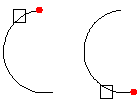
Použití úchopu entity při výzvě k výběru bodů:
- Vyvolejte příkaz nebo funkci, která vyžaduje výběr bodů.
- Proveďte jednu z následujících operací:
- Klikněte pravým tlačítkem myši a klepněte na Potlačení ESnap, pak vyberte ESnap.
- Zapište zkratku režimu uchopení entit.
- Posuňte ukazatel směrem k entitě, pro kterou chcete použít příkaz ESnap.
Na entitě se objeví pomůcka ESnap podle vámi vybraného režimu uchopení.
Například použití režimu úchopu entity ‚end‘ (konec):
: LINE
Určete počáteční bod» <kliknutí do grafické oblasti>
Určete další bod» end
: <bod k entitě výkresu>
Určete další bod»
Nastavení trvalého uchopení entit:
- Proveďte jednu z následujících operací:
- Klikněte pravým tlačítkem myši na tlačítko ESnap na stavovém řádku a klepněte na Nastavení.
- V příkazovém řádku zadejte EntitySnap.
- Klikněte postupně na položky Nástroje > Možnosti (nebo zapište Options), klikněte na položku Předvolby uživatele
 a poté rozbalte uzel Možnosti rýsování > Ovládání ukazatele > Úchopy entit.
a poté rozbalte uzel Možnosti rýsování > Ovládání ukazatele > Úchopy entit. - Klikněte postupně na položky Nástroje > Možnosti (nebo zapište Options), klikněte na položku Předvolby uživatele
 a poté rozbalte uzel Možnosti rýsování > Ovládání ukazatele > Úchopy entit.
a poté rozbalte uzel Možnosti rýsování > Ovládání ukazatele > Úchopy entit. - Klikněte postupně na nabídka Aplikace > Předvolby (nebo zapište Options), klikněte na položku Předvolby uživatele
 a poté rozbalte uzel Možnosti rýsování > Ovládání ukazatele > Úchopy entit.
a poté rozbalte uzel Možnosti rýsování > Ovládání ukazatele > Úchopy entit.
- V dialogovém okně vyberte Zapnout úchopy entit (ESnaps).
- V částech ESnaps geometrie a Referenční ESnaps vyberte režimy úchopů entit, které chcete použít.
Vybrané režimy jsou trvale aktivovány.
Úchopy entit můžete pozastavit napsáním non při výzvě k výběru bodu.
Jak rozumět režimům úchopů entit
| Režim úchopů entit | Zkratka | Značka | Popis | Příklad |
|---|---|---|---|---|
| Střed | cen | Zachytí ke středu kružnice, elipsy, kruhu nebo oblouku. | 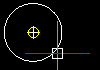 |
|
| Koncový bod | end | Zachytí ke koncovému bodu čáry, oblouku nebo jiné entity. Roviny nebo hrany objemů jsou také interpretovány jako čáry a koncové body rovin a objemů lze rozpoznat pomocí režimu Koncový bod. Režim nerozlišuje mezi počátečním nebo koncovým bodem entity. | 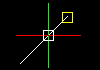 |
|
| Prodloužení | ext | – | Zachytí k prodloužení entity nebo k průsečíku prodloužení dvou entit. Dočasná vynášecí čára nebo oblouk se zobrazí jako tečkovaná čára, když přejedete ukazatelem přes koncový bod entit a umožní určit bod pro prodloužení. Chcete-li zachytit k prodloužení dvou entit, nejprve přesuňte ukazatel nad koncový bod entity. Entita bude označena pro prodloužení. Poté přesuňte ukazatel nad koncový bod jiné entity. Tato entita bude rovněž označena. Nakonec přesuňte ukazatel poblíž průsečíku prodloužení. Průsečík je označen jako X. Klepnutím potvrďte zachycení. |
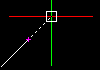 |
| Geometrický střed | gce | Zachytí k těžišti uzavřené křivky, rovinné 3D křivky, splajnu, oblasti nebo rovinné plochy 3D objemového objektu. | 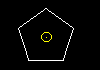 |
|
| Geometrický střed | gce | Zachytí k těžišti uzavřené křivky, rovinné 3D křivky, splajnu, oblasti nebo rovinné plochy 3D objemového objektu. | 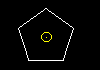 |
|
| Bod vložení | ins | Zachytí k bodu vložení bloku, atributu nebo entity textu. | 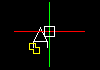 |
|
| Průsečík | int | Zachytí k průsečíku čar, oblouků a kružnic nebo jakékoli jejich kombinaci. | 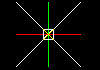 |
|
| Středový bod | mid | Zachytí ke středovému bodu čáry nebo oblouku. Roviny nebo hrany objemů jsou rovněž interpretovány jako čáry a lze k nim zachycovat pomocí režimu Středový bod. | 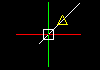 |
|
| Uzel | nod | Zachytí k entitě bodu, bodu definice kóty nebo k počátku textu kóty. | 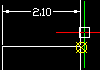 |
|
| Nejbližší | nea | Zachytí k nejblíže umístěné entitě, pokud alespoň jeden bod dané entity leží v rámci hranic GravityBox. Pokud vyberete bod bez použití režimu Nejbližší, vybraný bod nemusí být na požadované entitě. Tento režim zajišťuje, že entity sdílí bod s určenou entitou. | 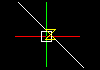 |
|
| Rovnoběžná | par | Omezí lineární entitu tak, že bude rovnoběžná s jinou lineární entitou. Když budete vyzváni k zadání druhého nebo dalšího bodu při kreslení vektoru, přesuňte ukazatel nad stávající lineární entitu a počkejte, než se objeví značka úchopu entit typu Rovnoběžný. Přesuňte ukazatel poblíž rovnoběžné polohy. Objeví se tečkovaná čára, která označuje rovnoběžný ESnap. Klepněte na druhý bod na rovnoběžné čáře. | 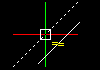 |
|
| Kolmý | podle | Požaduje, aby byl vybrán počáteční bod pro funkci. Aktivace režimu úchopu entit vztáhne tento bod k zachycenému bodu. Vyberte například koncový bod pro kolmici a aktivuje se režim Kolmý. Výsledek je kolmá čára z koncového bodu k vybrané entitě. | 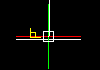 |
|
| Kvadrant | qua | Přichytí k nejbližšímu kvadrantu kružnice nebo oblouku. Kvadranty se vztahují k bodům na kružnici nebo oblouku na obvodu při 0°, 90°, 180° a 270°. Jedná se o body průsečíků os souřadného systému, na nichž se nachází počátek kružnice nebo oblouku, s obvodem kružnice nebo oblouku. Lze zachytit pouze k nejbližšímu viditelnému kvadrantu oblouku. | 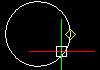 |
|
| Tečna | tan | Požaduje, aby byl vybrán počáteční bod pro funkci. Aktivace režimu úchopu entit vztáhne tento bod k zachycenému bodu. Například abyste vytvořili čáru tečnou ke kružnici, vyberte koncový bod pro tečnou čáru a dojde k aktivaci režimu Tečný. Výsledek je tečná čára z koncového bodu k vybrané entitě. | 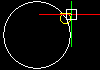 |
|
| Virtuální průsečík | appint | Zachytí k umístění v půdorysu aktuálního souřadného systému, v němž by se dvě entity protínaly, kdyby byly promítnuty na půdorys. Ve 3D prostoru režim Virtuální průsečík zachytí ke dvěma entitám, které by se mohly, ale nemusely ve skutečnosti protnout, zatímco při 2D rýsování se zachytí k promítnutému průsečíku dvou entit čáry. Pokud GravityBox pokrývá při zachycování pouze jednu entitu výkresu, budete vyzváni k výběru druhé entity. | 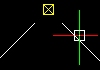 |
Ostatní metody přesného zadávání
| Metoda přesného zadávání | Zkratka | Popis |
|---|---|---|
| Z referenčního bodu | from | Provede odsazení bodu z určeného referenčního bodu. |
| Středový bod mezi dvěma body | m2p nebo mtp | Přichytí se k středovému bodu mezi dvěma určenými body. |
Nastavení úchopů entit
Použijte EntitySnaps (ESnaps) pro detekci a uchycení ke geometricky významným bodům na výkresu, například ke koncovým bodům, průsečíkům a středovým bodům. Uchycení k významnému bodu poskytuje přesnou pozici pro rýsování a editační příkazy.
Nastavení uchopení entit:
- Klepněte na Nástroje > Možnosti (nebo napište Options), klepněte na Předvolby uživatele
 , potom rozbalte DraftingOptions > Ovládání ukazatele > Úchopy entit (nebo napište EntitySnap).
, potom rozbalte DraftingOptions > Ovládání ukazatele > Úchopy entit (nebo napište EntitySnap). - Klepněte na Nástroje > Možnosti (nebo napište Options), klepněte na Předvolby uživatele
 , potom rozbalte DraftingOptions > Ovládání ukazatele > Úchopy entit (nebo napište EntitySnap).
, potom rozbalte DraftingOptions > Ovládání ukazatele > Úchopy entit (nebo napište EntitySnap). - Klepněte na Aplikační menu > Předvolby (nebo napište Options), klepněte na Předvolby uživatele
 , potom rozbalte DraftingOptions > Ovládání ukazatele > Úchopy entit (nebo napište EntitySnap).
, potom rozbalte DraftingOptions > Ovládání ukazatele > Úchopy entit (nebo napište EntitySnap). - Vyberte Zapnout úchopy entit (ESnaps).
- V položce ESnaps geometrie a Referenční ESnaps vyberte Režimy uchopení entit, abyste je nemuseli vyvolávat během kreslení.
- Klepněte na tlačítko OK.
Přístup
Příkaz: EntitySnap
Nabídka: Nástroje > Možnosti rýsování > Ovládání ukazatele > Uchopení entit
Zobrazení pomůcek pro uchopení entit
Pomůcky pro uchopení entit (ESnap) pomáhají detekovat významné geometrické body na entitách výkresu, a to tak, že zobrazuje symboly a popisy při pohybu ukazatelem nad body ESnap. Pomůcky ESnap fungují přímo s momentálně aktivními ESnaps – můžete konfigurovat, které režimy uchopení entit se použijí.
Když se ukazatel přesune nad koncový bod úseku čáry v rámci zachytávacího pole ukazatele, zobrazí se čtverec, který označuje aktivní ESnap a jeho umístění. Objeví se rovněž popis Koncový bod s názvem použitelného ESnapu.
Pomůcky pro uchopení entit se zobrazují pouze tehdy, když jsou aktivní příkazy, které vyžadují výběr bodu. Konkrétní pozici ukazatele řídí pouze jeden ESnap, s výjimkou ESnapu Střed, u něhož musí být v zachytávacím poli ukazatele část samotné kružnice. Pokud je v rozsahu ESnapu více bodů, má přednost nejbližší bod. Když se ukazatel přesune blíže k jinému bodu ESnap, pomůcka ESnap se změní a bude odpovídat druhému zachytávacímu bodu.
Postup zapnutí a vypnutí pomůcek ESnap:
- Klepněte na Nástroje > Možnosti (nebo napište Options).
- Klepněte na Nástroje > Možnosti (nebo napište Options).
- Klepněte na Nabídka aplikace > Předvolby (nebo zadejte Options).
- Klepněte na Předvolby uživatele
 .
. - Rozbalte nabídku Možnosti rýsování > Zobrazení > Pomůcky ukazatele.
- Vyberte nebo zrušte výběr pole Zobrazit pomůcky ESnap.
- Klepněte na tlačítko OK.
Postup nastavení barvy pomůcek ESnap:
- Klepněte na Nástroje > Možnosti (nebo napište Options).
- Klepněte na Nástroje > Možnosti (nebo napište Options).
- Klepněte na Nabídka aplikace > Předvolby (nebo zadejte Options).
- Klepněte na Předvolby uživatele
 .
. - Rozbalte nabídku Možnosti rýsování > Zobrazení > Pomůcky ukazatele.
- V seznamu Barva čáry zvolte barvu.
- Klepněte na tlačítko OK.
Postup nastavení velikosti pomůcek ESnap:
- Klepněte na Nástroje > Možnosti (nebo napište Options).
- Klepněte na Nástroje > Možnosti (nebo napište Options).
- Klepněte na Nabídka aplikace > Předvolby (nebo zadejte Options).
- Klepněte na Předvolby uživatele
 .
. - Rozbalte nabídku Možnosti rýsování > Zobrazení > Pomůcky ukazatele.
- Přesuňte posuvník Velikost pomůcky ESnap a nastavte velikost zachytávacího pole ukazatele.
- Klepněte na tlačítko OK.
Použití polárních vodítek
Pomocí polárních vodítek můžete kreslit v přesných úhlech a pevných intervalech, počínaje hodnotou 3 hodin (nebo Východ) a dále po přírůstcích úhlů.
Pokud výběrový rámeček protne geometrický bod a ukazatel se posune poblíž jednom z těchto úhlů polárních vodítek, zobrazí se čára trasy.
Postup zapnutí a vypnutí polárních vodítek:
- Klepněte na Polární ve stavovém řádku.
- – nebo –
- Stiskněte klávesu F10.
- Stiskněte klávesu F10.
- Stiskněte klávesu Fn + F10.
Postup úpravy nastavení polárních vodítek:
- Klepněte pravým tlačítkem na Polární ve stavovém řádku a klepněte na Nastavení.
- – nebo –
- Klepněte na Nástroje > Možnosti (nebo napište Options), klepněte na Předvolby uživatele
 , pak rozbalte Možnosti rýsování >Zobrazit > Polární vodítka.
, pak rozbalte Možnosti rýsování >Zobrazit > Polární vodítka. - Klepněte na Nástroje > Možnosti (nebo napište Options), klepněte na Předvolby uživatele
 , pak rozbalte Možnosti rýsování >Zobrazit > Polární vodítka.
, pak rozbalte Možnosti rýsování >Zobrazit > Polární vodítka. - Klepněte na Nabídka aplikace > Předvolby (nebo napište Options), klepněte na Předvolby uživatele
 , pak rozbalte Možnosti rýsování > Zobrazit > Polární vodítka.
, pak rozbalte Možnosti rýsování > Zobrazit > Polární vodítka. - Chcete-li zapnout polární vodítka, vyberte Zapnout polární vodítka (Polar). Tato možnost aplikuje nastavení polárních vodítek na ukazatele úchopů entit. Vodítka se zobrazují podél polárních úhlů zarovnání z bodů úchopů entit (pokud je zapnuta možnost ETrack).+
- Chcete-li zobrazit polární vodítka, vyberte Zobrazit polární vodítka. Tato volba zobrazí trasy zarovnání.
- V poli Přírůstkové úhly pro zobrazení polárních vodítek vyberte přírůstek úhlu pro zobrazení a použití polárních vodítek.
- Případně můžete vybrat nebo zrušit výběr položky Zobrazit polární vodítka v konkrétních úhlech, klepnout na:
- Přidat a nastavit jednotlivé hodnoty přírůstků úhlu pro použití polárních vodítek.
- Odstranit a odstranit jednotlivé zadané hodnoty ze seznamu.
- Klepněte na OK.
Přístup
Klávesová zkratka: F10
Klávesová zkratka: F10
Klávesová zkratka: Fn + F10
Stavový řádek: Polar (klepnutí pravým tlačítkem pro Nastavení)
Trasování a nastavení odvozovacích bodů
Při spuštění příkazu můžete nastavit dočasné body, na něž můžete později odkazovat při provádění příkazu. Během procesu konstrukce je to užitečné zejména v případě nastavení odvozovacích bodů, které se vztahují ke geometrii nebo jiným entitám výkresu.
Ačkoli můžete při provádění příkazu nastavovat dočasné body dle libosti (viz první posloupnost příkazů níže), nastavení těchto referenčních bodů se používá prakticky ve spojení s aktivními režimy Polární trasování a Úchopy entit (viz druhou posloupnost příkazů níže).
Postup nastavení dočasných referenčních bodů:
- Spusťte příkaz, který vyžaduje zadání bodu, jako například Line nebo PolyLine.
- Když se zobrazí výzva k určení bodu,
- – nebo –
- klepněte pravým tlačítkem myši a vyberte Potlačení ESnap > Odvozovací bod z místní nabídky.
- Určete dočasný bod.
- Je-li to nutné, opakujte krok 2 a 3 a nastavte více dočasných bodů.
- Pokračujte v rýsování a proveďte přichycení k dočasným bodům pomocí volby ESnap Uzel.
Postup nastavení dočasných odvozovacích bodů pomocí trasování a úchopů entit:
- Zkontrolujte, zda je zapnut režim ESnap.
- Probíhající úchopy entit zapínáte a vypínáte klepnutím na ESnap ve stavovém řádku nebo stiskem klávesy F3.
- Probíhající úchopy entit zapínáte a vypínáte klepnutím na ESnap ve stavovém řádku nebo stiskem klávesy F3.
- Probíhající úchopy entit zapínáte a vypínáte klepnutím na ESnap ve stavovém řádku nebo stiskem kláves Fn + F3.
- Zkontrolujte, zda jsou nastaveny probíhající režimy úchopů entit, mezi nimi režim Uzel.
- Klepněte pravým tlačítkem myši na ESnap ve stavovém řádku, vyberte Nastavení z místní nabídky a nastavte režimy úchopů entit v dialogovém okně Možnosti – Předvolby uživatele.
- Zkontrolujte, zda je zapnuto polární trasování a trasování entit.
- Polární trasování zapínáte a vypínáte klepnutím na Polar ve stavovém řádku nebo stiskem klávesy F10.
- Polární trasování zapínáte a vypínáte klepnutím na Polar ve stavovém řádku nebo stiskem klávesy F10.
- Polární trasování zapínáte a vypínáte klepnutím na Polar ve stavovém řádku nebo stiskem kláves Fn + F10.
- Trasování entit zapínáte a vypínáte klepnutím na ETrack ve stavovém řádku nebo stiskem klávesy F11.
- Trasování entit zapínáte a vypínáte klepnutím na ETrack ve stavovém řádku nebo stiskem klávesy F11.
- Trasování entit zapínáte a vypínáte klepnutím na ETrack ve stavovém řádku nebo stiskem kláves Fn + F11.
- Spusťte příkaz, který vyžaduje zadání bodu, jako například Line nebo PolyLine.
- Když se zobrazí výzva k určení bodu,
- – nebo –
- klepněte pravým tlačítkem myši a vyberte Potlačení ESnap > Odvozovací bod z místní nabídky.
- Přesuňte kurzor nad důležitý bod nebo entitu, na niž je možno aplikovat probíhající úchop entit.
- Pohybujte kurzorem doleva nebo doprava (případně nahoru či dolů), dokud se neobjeví trasovací vodítko.
- Přesuňte kurzor nad další důležitý bod nebo entitu, na niž je možno aplikovat probíhající úchop entit.
- Pohybujte kurzorem nahoru či dolů (případně doleva nebo doprava), dokud se neobjeví trasovací vodítko.
- Přesuňte kurzor poblíž virtuálního průsečíku dříve detekovaných trasovacích vodítek, dokud se nezobrazí tato vodítka křížem přes sebe.
- Klepnutím nastavte dočasný referenční bod v daném průsečíku.
- Je-li to nutné, opakujte krok 5 a 7 a nastavte více dočasných bodů.
- Pokračujte v rýsování a proveďte přichycení k dočasným referenčním bodům, které jste si vytvořili pomocí možnosti Uzel v nabídce Úchop entit.
![]() Pokud chcete používat referenční body v příkazu, aktivujte si možnost Uzel v nabídce Úchop entit natrvalo.
Pokud chcete používat referenční body v příkazu, aktivujte si možnost Uzel v nabídce Úchop entit natrvalo.
Přístup
Místní nabídka: Potlačení ESnap > Odvozovací bod
Dotazování a výpočty
Použití následujících funkcí pro rychlé dotazování zahrnuje informace o koordinaci, vzdálenosti mezi dvěma body, celkovou plochu entit a podrobnosti o entitě:
- Identifikace souřadnic
- Měření vzdáleností
- Měření úhlů
- Výpočet ploch
- Výpis informací o entitě
- Použití aplikace SmartCalculator
- Vyvolání Kalkulačky OS
Identifikace souřadnic
Pro určení souřadnic bodu zadejte příkaz GetXY. GetXY lze použít jako transparentní příkaz.
Určení souřadnic bodu:
- Klepněte na Nástroje >Dotaz > Získat souřadnice (nebo napište GetXY).
- Na grafické ploše vyberte bod pro identifikaci.
V příkazovém okně se zobrazí souřadnice.
 Pokud je bod, který chcete určit, geometricky významný, například počáteční nebo koncový bod entity výkresu, použijte Úchopy entit.
Pokud je bod, který chcete určit, geometricky významný, například počáteční nebo koncový bod entity výkresu, použijte Úchopy entit.
Přístup
Příkaz: GetXY
Nabídka: Nástroje >Dotaz > Získat souřadnice
Měření vzdáleností
Pro měření vzdáleností nebo úhlů mezi dvěma body použijte příkaz GetDistance. Příkaz můžete použít jako transparentní příkaz. Body mohou být libovolné a nemusejí být součástí výkresu.
 Také můžete použít možnost Vzdálenost příkazu MeasureGeometry.
Také můžete použít možnost Vzdálenost příkazu MeasureGeometry.
Měření vzdáleností mezi dvěma body:
- Klikněte na Nástroje > Dotaz > Získat vzdálenost (nebo zadejte GetDistance).
- Na grafické ploše vyberte dva body, mezi kterými chcete měřit.
 Pokud má vzdálenost, kterou chcete změřit, geometricky významné body, například počáteční nebo koncové body entity výkresu, použijte příkaz EntitySnaps.
Pokud má vzdálenost, kterou chcete změřit, geometricky významné body, například počáteční nebo koncové body entity výkresu, použijte příkaz EntitySnaps.Zobrazí se výsledná měření:
Vzdálenost = <n>, Úhel v rovině XY = <n>, Úhel z roviny XY = <n>
Delta X = <n>, Delta Y = <n>, Delta Z = <n>Vzdálenost: Měření absolutní vzdálenosti mezi dvěma body.
Úhel v rovině XY: Měření úhlu ke druhému bodu počíná od osy X. Měření zobrazí menší velikost úhlu, bez ohledu na směr otáčení.
Úhel z roviny XY: Měření úhlu mezi prvním a druhým bodem z roviny XY k ose Z. Předpokládá se, že první bod leží v rovině XY.
Delta X, Delta Y a Delta Z: Měření vzdálenosti mezi dvěma body ve směru příslušné osy souřadného systému. Hodnoty délky jsou uvedeny v jednotkách výkresu.
 Stiskem F2 získáte lepší zobrazení výsledku v samostatném okně.
Stiskem F2 získáte lepší zobrazení výsledku v samostatném okně.
Přístup
Příkaz: GetDistance
Nabídka: Nástroje > Dotaz > Získat vzdálenost
Měření úhlů
Pomocí příkazu GetAngle měřte úhly spojené s oblouky a úhly mezi čarami nebo koncovými body oblouku.
Příkaz můžete použít jako transparentní příkaz. Čáry mohou být libovolné a nemusejí být součástí výkresu.
 Také můžete použít možnost Úhel příkazu MeasureGeometry.
Také můžete použít možnost Úhel příkazu MeasureGeometry.
Postup měření úhlů:
- V příkazovém řádku zadejte GetAngle.
- Zobrazené míry závisejí na entitě, kterou určíte v grafické ploše:
- Oblouk. Měří úhel spojený se zadaným obloukem.
- Kruh. Měří úhel spojený s obloukem, který určíte výběrem dvou bodů na kružnici. Hodnota se při pohybu kurzoru aktualizuje. Výsledná měření se zobrazí jako dynamická kóta a na příkazovém řádku.
-
Dvě úsečky nebo křivkové segmenty. Zobrazí se výsledná měření:
Ostrý úhel mezi dvěma čárami je <n> stupeň/stupňů a <n> radián/ů.
Tupý úhel mezi dvěma čárami je <n> stupeň/stupňů a <n> radián/ů.
- V grafické ploše vyberte dvě čáry nebo křivky, mezi kterými chcete měřit úhel.
Zobrazí se výsledná měření:
Ostrý úhel mezi dvěma čárami je <n> stupeň/stupňů a <n> radián/ů.
Tupý úhel mezi dvěma čárami je <n> stupeň/stupňů a <n> radián/ů.
 Pokud má vzdálenost, kterou chcete změřit, geometricky významné body, například počáteční nebo koncové body entity výkresu, použijte příkaz EntitySnaps.
Pokud má vzdálenost, kterou chcete změřit, geometricky významné body, například počáteční nebo koncové body entity výkresu, použijte příkaz EntitySnaps.
Přístup
Příkaz: GetAngle
Výpočet ploch
Příkaz GetArea používejte k vypočítání plochy a obvodu určením entity výkresu nebo určením bodů, které tvoří měřenou oblast.
 Také můžete použít možnost Oblast příkazu MeasureGeometry.
Také můžete použít možnost Oblast příkazu MeasureGeometry.
Plochy můžete sčítat nebo odečítat v jediné operaci.
Příkaz vypočítá následující údaje:
- plochu, obvod, délku nebo obvod entity
- Oblasti definované určením bodů
- Kombinované oblasti
Postup výpočtu plochy a obvodu entity výkresu:
- Klikněte na Nástroje > Dotaz > Získat oblast (nebo zadejte GetArea).
- Určete možnost Vyberte entitu.
Tato možnost slouží k výpočtu pravidelných geometrických oblastí (například kružnic, oblouků nebo obrysů křivek). Pokud určíte entitu, která není uzavřená, vypočítá se plocha stejně, jako kdyby uzavřená byla.
- V grafické ploše vyberte entitu výkresu.
Zobrazí se výsledná měření. Zobrazené informace závisejí na typu zadané entity výkresu. Například u kružnic a elips příkaz zobrazí plochu a obvod.
Postup výpočtu plochy a obvodu pomocí určení bodů:
- Klikněte na Nástroje > Dotaz > Získat oblast (nebo zadejte GetArea).
- V grafické ploše určete body, které tvoří měřenou oblast.
Definovaná oblast se dynamicky zvýrazňuje v grafické ploše, když určujete body.
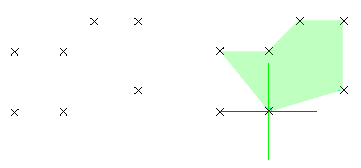
 Chcete-li použít konkrétní body z entit výkresu, například počáteční nebo koncový bod entity výkresu, použijte funkce EntitySnap.
Chcete-li použít konkrétní body z entit výkresu, například počáteční nebo koncový bod entity výkresu, použijte funkce EntitySnap. - Když dokončíte určování bodů, stiskněte Enter.
Zobrazí se měření plochy a obvodu.
Chcete-li vypočítat kombinované plochy:
Celkovou plochu několika kombinovaných oblastí vypočítáte určením bodů nebo výběrem entit. Definujte oblast určením bodů nebo pomocí možnosti Zadat entitu. Pokračujte v přidávání nebo odebírání oblastí podle potřeby pomocí možností Přidat a Odečíst.
- Klikněte na Nástroje > Dotaz > Získat oblast (nebo zadejte GetArea).
- Vyberte možnost Přidat nebo Odečíst podle toho, zda chcete sečíst nebo odečíst dílčí oblasti
- Určete body, které tvoří měřenou oblast, a stiskněte Enter.
– nebo –
Určete možnost Vyberte entitu a vyberte entitu výkresu v grafické ploše.
Zobrazí se měření plochy a obvodu.
- Opakujte krok 3 pro přičtení nebo odečtení následujících ploch.
Operace sčítání nebo odečítání se vypočítá a zobrazí se rozměry plochy a obvodu.
Když se k určité ploše přičtou nebo se od ní odečtou dílčí plochy, vypočítaná plocha bude novou hodnotou parametru, pokud výslovně nespecifikujete jinou možnost.
- Stiskněte klávesu Enter.
Přístup
Příkaz: GetArea
Nabídka: Nástroje > Dotaz > Získat oblast
Měření geometrií
Pomocí příkazu MeasureGeometry změřte vzdálenosti, poloměr, úhly a plochy v rámci jednoho příkazu.
Příkaz MeasureGeometry poskytuje možnosti, které provádějí stejné výpočty jako následující příkazy:
 Pokud má oblast, kterou chcete vypočítat, geometricky významné body, například počáteční nebo koncové body entity výkresu, použijte příkaz EntitySnaps.
Pokud má oblast, kterou chcete vypočítat, geometricky významné body, například počáteční nebo koncové body entity výkresu, použijte příkaz EntitySnaps.
Postup měření geometrií:
- Klikněte na Nástroje > Dotaz > Měřit geometrii (nebo zadejte MeasureGeometry).
- Určete možnost:
- Vzdálenost. Měří vzdálenost mezi dvěma zadanými body.
- Poloměr. Měří poloměr zadaného oblouku, kružnice nebo obloukového segmentu křivky.
- Úhel. Měří úhel odpovídající zadanému oblouku nebo dvěma zadaným segmentům čáry či křivky. Zobrazené míry závisejí na entitě, kterou určíte v grafické ploše.
-
Plocha. Vypočítá plochu a obvod určením entity výkresu nebo určením bodů, které tvoří oblast k měření, stejným způsobem jako příkaz GetArea. Výsledná měření také zobrazují obvod pro uzavřené oblasti, délku pro otevřené obrysy křivky a obvod pro kruhy a elipsy.
Určete možnost:
-
Určete body. Vypočítá plochu a obvod definované body, které tvoří oblast k měření. Definovaná oblast se dynamicky zvýrazňuje v grafické ploše, když určujete body.
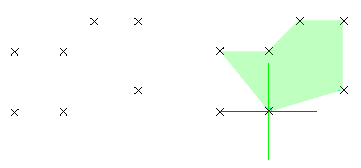
- Určete entitu. Vypočítá pravidelné geometrické oblasti (například kružnice, elipsy, oblouky nebo obrysy křivek). Pokud určíte entitu, která není uzavřená, vypočítá se plocha stejně, jako kdyby uzavřená byla.
-
Přidat. Zapne režim Přidat a vypočítá celkovou plochu, když určíte částečné oblasti určením bodů nebo pomocí možnosti Zadat entitu. Zobrazí se měření plochy a obvodu.
Příklad: Přidáním oblastí různých tvarů určíte celkovou plochu.
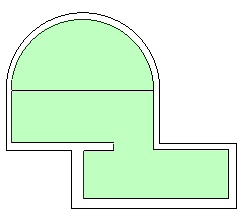
-
Odečíst Zapne režim Odečíst a odečte zadanou plochu od celkové plochy. Zobrazí se měření plochy a obvodu.
Příklad: Odečtěte plochu spotřebovanou schody od plochy místnosti.
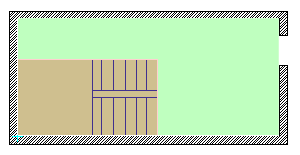
 Rozdělte tvar na pravidelné tvary a použijte možnosti Přidat a Odečíst k výpočtu plochy během jedné operace.
Rozdělte tvar na pravidelné tvary a použijte možnosti Přidat a Odečíst k výpočtu plochy během jedné operace. -
Určete body. Vypočítá plochu a obvod definované body, které tvoří oblast k měření. Definovaná oblast se dynamicky zvýrazňuje v grafické ploše, když určujete body.
Přístup
Příkaz: MeasureGeometry
Nabídka: Nástroje > Dotaz > Měřit geometrii
Výpis informací o entitě
Použijte příkaz GetProperties pro detaily prohlížení entity, včetně typu entity, hladiny, barvy čáry, stylu čáry, tloušťky čáry, režimu (model nebo list), jejich souřadnic a další podrobnosti v závislosti na jejím typu. Například GetProperties uvádí přidané podrobnosti o oblouku včetně jeho středu, poloměru a počátečném a koncovém úhlu. Přidané podrobnosti o čáře, včetně její délky, úhlu v rovině XY, délek delta X, delta Y, a delta Z.
Uvedení informací o entitě:
- Klepněte na Nástroje >Dotaz > Načíst vlastnosti (nebo napište GetProperties).
- Na grafické ploše vyberte entity.
- Stiskněte Enter.
V samostatném okně historie příkazů se zobrazí geometrické podrobnosti a vlastnosti entit.
 Pro zobrazení nebo skrytí samostatného okna historie příkazů stiskněte F2.
Pro zobrazení nebo skrytí samostatného okna historie příkazů stiskněte F2.
 Pro zobrazení nebo skrytí samostatného okna historie příkazů stiskněte F2.
Pro zobrazení nebo skrytí samostatného okna historie příkazů stiskněte F2.
 Pro zobrazení nebo skrytí samostatného okna historie příkazů stiskněte Fn + F2.
Pro zobrazení nebo skrytí samostatného okna historie příkazů stiskněte Fn + F2.
Přístup
Příkaz: GetProperties
Nabídka: Nástroje >Dotaz > Načíst vlastnosti
Zobrazení vlastností hmoty 3D objemů a oblastí

Příkaz GetMassProperties počítá a zobrazuje vlastnosti hmoty 3D objemů a oblastí.
Příkaz vytvoří zprávu o vlastnostech jako je objem, obtahový rámeček, těžiště, moment setrvačnosti a další pro 3D objemy a plochu, obvod a obtahový rámeček pro oblasti.
Zobrazení vlastností hmoty 3D objemů nebo oblastí:
- V příkazovém řádku napište GetMassProperties.
- Určete entity, které mají být analyzovány.
Vlastnosti se zobrazí pro každý objekt objemu nebo oblast v samostatném příkazovém okně.
Přístup
Příkaz: GetMassProperties
Použití aplikace SmartCalculator
Paletu Inteligentní kalkulačka můžete kdykoli použít k provádění matematických, vědeckých a trigonometrických výpočtů a k převodům měření.
Kromě základních funkcí obsahuje paleta nástroje pro rychlé dotazování, například na vzdálenosti mezi dvěma body, celkovou plochu entit, úhly a obvod.
Můžete sestavit výrazy a podle potřeby je upravit, než vypočtete výsledek. Chcete-li vyhodnotit výraz, klikněte na rovnítko (=) nebo stiskněte Enter. V oblasti Historie si můžete kdykoli zkontrolovat a načíst dříve vypočtené výrazy.
Zde můžete provádět následující:
- Matematické, vědecké a trigonometrické výpočty
- Kontrola dříve vyhodnocených výpočtů
- Převod měrných jednotek
- Geometrická měření
- Kopírovat hodnoty a výrazy do schránky
Pomocí příkazu SmartCalculator můžete zobrazit paletu Inteligentní kalkulačka.
Můžete také rozbalit nebo sbalit jednotlivé kategorie. Máte také možnost změnit velikost palety Inteligentní kalkulačka stejným způsobem jako u ostatních palet.
Zobrazení palety Inteligentní kalkulačka:
- V příkazovém řádku zadejte SmartCalculator.
Paleta Inteligentní kalkulačka
Paleta Inteligentní kalkulačka obsahuje následující oblasti:
- Výpočet
- Číselná klávesnice
- Vědecké
- Nástroje měření
- Převod jednotek
Výpočet
Oblast Historie
Zobrazuje seznam dříve hodnocených výrazů. Můžete vymazat celou historii nebo pouze určený řádek.
- CH. Vymaže oblast Historie.
- CR. Vymaže určený řádek v oblasti Historie.
Kontextová nabídka poskytuje možnosti kopírování výrazu nebo hodnoty do schránky.
 Výraz nebo hodnotu ze seznamu Historie můžete vložit tak, že na ně dvakrát kliknete.
Výraz nebo hodnotu ze seznamu Historie můžete vložit tak, že na ně dvakrát kliknete.
Pole pro zadání
Umožňuje zadat a načíst výrazy. Výrazy můžete zadávat buď pomocí tlačítek Číselné klávesnice, nebo můžete použít počítačovou či numerickou klávesnici. Chcete-li vyhodnotit výraz a zobrazit výsledek, klikněte na rovnítko (=) nebo stiskněte Enter. Inteligentní kalkulačka vyhodnocuje výrazy podle standardního matematického pořadí přednosti.
V poli pro zadání Inteligentní kalkulačka zobrazuje hodnoty podle následujících pravidel:
- Výsledky výpočtů jsou vždy vyjádřeny v desetinném formátu s přesností určenou v nabídce Nastavení výkresu.
Poznámka: Zobrazení je omezeno na osm desetinných míst přesnosti.
- Výsledky výpočtů úhlů jsou vždy vyjádřeny ve stupních s úplnou přesností.
- Předpokládá se, že hodnoty úhlů, které určíte v poli pro zadání, jsou uvedeny ve stupních – bez ohledu na nastavení zadaná v nabídce Nastavení výkresu.
Poznámka: Při použití klávesnice dbejte, aby byla zapnutá funkce NumLock.
Tlačítka kopírování
- Kopírovat do schránky. Zkopíruje hodnotu z pole pro zadání do schránky.
- Kopírovat do příkazového řádku. Vloží hodnotu v poli pro zadání do příkazového řádku.
Nástroje paměti
Seskupuje nástroje sloužící k ukládání a načítání hodnot v paměti Inteligentní kalkulačky.
| Tlačítko | Popis |
|---|---|
| MS | Uloží hodnotu zobrazenou v poli pro zadání do paměti Inteligentní kalkulačky. Inteligentní kalkulačka přepíše případnou poslední hodnotu. |
| M+ | Přičte aktuální hodnotu k hodnotě uložené v paměti Inteligentní kalkulačky |
| M- | Odečte aktuální hodnotu od hodnoty uložené v paměti Inteligentní kalkulačky |
| MR | Obnoví hodnotu uloženou v paměti Inteligentní kalkulačky. Inteligentní kalkulačka přepíše hodnotu zobrazenou v poli pro zadání tou hodnotou, která je uložena v paměti. |
| MC | Vymaže hodnotu uloženou v paměti Inteligentní kalkulačky |
Číselná klávesnice
Seskupuje čísla, symboly a funkce, které můžete použít pro matematické výrazy obdobně jako na klávesnici standardní kalkulačky. Chcete-li vyhodnotit výraz, klikněte na rovnítko (=) nebo stiskněte Enter.
Vědecké
Seskupuje pokročilé nástroje, jako jsou trigonometrické, logaritmické a exponenciální funkce, které jsou obvykle spojovány s vědeckými a inženýrskými aplikacemi.
Nástroje měření
Seskupuje funkce nebo rychlé dotazování, například na vzdálenosti mezi dvěma body, úhel mezi dvěma segmenty čáry nebo křivky, celkovou plochu entit a obvod.
Nástroje měření vám umožňují extrahovat geometrické informace, jako je vzdálenost, úhel, plocha a obvod z entit výkresu. Výsledek se automaticky zobrazí v poli pro zadání, takže budete moci provádět matematické operace s vypočtenou hodnotou. Navíc můžete vložit vypočtenou hodnotu do příkazového řádku.
| Ikona | Název | Popis |
|---|---|---|
 |
Měřit vzdálenost | Měří vzdálenost mezi dvěma body |
 |
Měřit úhel | Změří úhly mezi dvěma segmenty čar nebo křivek |
 |
Měřit plochu | Vypočítá plochu určených oblastí |
 |
Měřit obvod | Vypočítá obvod entit nebo definovaných oblastí |
Převod jednotek
Převody jednotek jsou dostupné pro délku, plochu, objem a hodnoty úhlů. Na základě vybraného typu jednotky si můžete zvolit seznam jednotek pro převod ze seznamu jednotek, na které lze převádět.
Příklady použití Inteligentní kalkulačky
Použití vypočtených hodnot ze schránky:
Například vytvoření kružnice, která má poloměr o 2/3 delší než 10 jednotek.
- Do pole pro zadání zadejte 10*2/3 a stiskněte Enter. Zobrazí se vypočtená hodnota.
- Spusťte příkaz Kružnice a určete střed.
- V Inteligentní kalkulačce klikněte na možnost Kopírovat do příkazového řádku.
Hodnota se zobrazí v příkazovém řádku pro určení poloměru.
- Stiskněte klávesu Enter.
Převod měrných jednotek:
- Zadejte SmartCalculator.
- Pod položkou Převod jednotek:
- Vyberte Typ jednotek.
- Vyberte jednotku, kterou chcete Převést z.
- Vyberte jednotku, kterou chcete Převést na.
- Zadejte Hodnotu k převedení.
- Klikněte na Vyhodnotit
 .
. - Výsledek se zobrazí v poli Převedená hodnota.
Měření úhlů mezi dvěma čarami:
- V paletě Inteligentní kalkulačka, v části Nástroje měření, klikněte na Změřit úhel.
- V grafické ploše určete dva segmenty čáry nebo křivky. Přesnost zajistíte pomocí úchopů entit.
V poli pro zadání se zobrazí hodnota úhlu mezi dvěma segmenty čáry nebo křivky.
Měření vzdálenosti mezi dvěma body pomocí Inteligentní kalkulačky:
- V paletě Inteligentní kalkulačka, v části Nástroje měření, klikněte na Změřit vzdálenost.
- V grafické ploše určete dva body. Přesnost zajistíte pomocí úchopů entit.
V poli pro zadání se zobrazí hodnota vzdálenosti mezi dvěma segmenty čáry nebo křivky.
 Pomocí možnosti Kopírovat do příkazového řádku můžete vložit vypočtenou hodnotu do příkazového řádku.
Pomocí možnosti Kopírovat do příkazového řádku můžete vložit vypočtenou hodnotu do příkazového řádku.
Přístup
Příkaz: SmartCalculator
Pás karet: Správa > Nástroje > Inteligentní kalkulačka
Vyvolání Standardní kalkulačky OS
Pro zobrazení standardní kalkulačky operačního systému, který používáte, používejte příkaz OSCalc.
Používejte standardní kalkulačku OS:
- Pro nastavení režimu klepněte na Zobrazit, Standardní nebo Vědecká.
- Pro zkopírování výsledku z kalkulačky klepněte na Ctrl + C.
- Pro vložení výsledku do příkazového okna klepněte na Ctrl + V.
- Pro nastavení režimu klepněte na Zobrazit, Standardní nebo Vědecká.
- Pro zkopírování výsledku z kalkulačky klepněte na Ctrl + C.
- Pro vložení výsledku do příkazového okna klepněte na Ctrl + V.
- Výpočty provádějte pomocí tlačítek kalkulačky.
- Pro zkopírování výsledku z kalkulačky klepněte na Command + C.
- Pro vložení výsledku do příkazového okna klepněte na Command + V.
Přístup
Příkaz: OSCalc
